BricsCAD (Windows) Classic、Pro、Platinumと、BricsCAD (Linux) Classic、Pro、Platinumで動作します。
カレント図面にアンダーレイとしてPDFファイルを挿入します。
コマンドへのアクセス
コマンド入力 : pdfattach
メニューバー : 入力 | PDFをアタッチ...
ツールバー: 挿入 | ![]()
: pdfattach
PDFアンダーレイファイルを選択 ダイアログを表示します。

PDFファイルを選択し、開くをクリックします。
BricsCADはダイアログボックスを表示します:
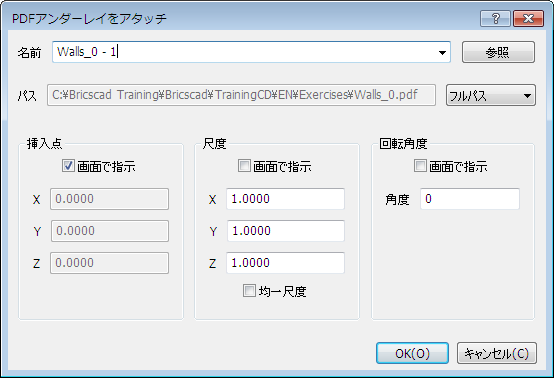
コマンドオプション
|
オプション |
説明 |
|
アタッチするPDFファイルの名前を指定します。 複数のPDFファイルが図面がアタッチされた場合、ドロップダウンリストに一覧が表示されます。 |
|
|
参照(B) |
PDFアンダーレイファイルを選択 ダイアログを表示します。 PDFファイルを選択し、開くをクリックします。 |
|
|
|
|
ドロップリストをクリックして、異なるパスの種類を選択します。
|
|
|
|
|
|
アンダーレイの左下コーナーの位置を指定します。 |
|
|
画面で指示 |
挿入点がいつ指定されるかを決定します:
挿入基点 - 点を選ぶか、x,y,z座標を入力してください。
|
|
X Y Z |
アンダーレイの挿入位置をx,y,z座標で指定します。 図面の原点にアンダーレイを挿入する場合は、0,0,0を入力してください。 |
|
|
|
|
PDFアンダーレイの尺度を指定します。 |
|
|
画面で指示 |
尺度の値をいつ指定するかを決定します:
尺度/XYZ/X - オプションを入力するか、1つにつき2点を選択するか、デフォルト値のためにEnterを押してください. Y尺度: < X尺度と等しい> - 値、オプションを入力するか、デフォルト値のためにEnterを押してください。
|
|
X Y Z |
x、yとz方向でアンダーレイの尺度を指定します。 アンダーレイの元のサイズを保つ場合、1,1,1を使用します。 |
|
|
|
|
PDFの回転角度を指定します。 |
|
|
画面で指示 |
回転角度がいつ指定されるかについて決定します:
回転角度 - 値を入力,2点を指示またはデフォルト値のためにEnterを押してください。
|
|
角度 |
挿入点について回転角度を指定します。 正の角度は、反時計回りにアンダーレイを回転させます。 アンダーレイの元の角度にしておくために、0を使ってください。 |
手順
関連コマンド
Pdfclip - pdアンダーレイをクリップします。
Pdflayers - PDFアンダーレイの画層表示をコントロールします。
XRef - 図面エクスプローラより、図面内に外部参照図形をアタッチしたり、コントロールします。
-XRef - コマンドバーより、図面内に外部参照図形をアタッチしたり、コントロールします。
XClip - 外部参照図面をクリップします。
insert - 現在の図面にブロックを挿入します。
| Copyright © Menhirs NV - All rights reserved. |